如何设置宽带网速?分步优化指南
如何设置宽带网速?
在这个网络时代,宽带网速可是咱们上网冲浪的“生命线”,要是网速慢得跟蜗牛爬似的,那看视频卡成幻灯片、打游戏延迟高得像在“梦游”,简直能让人抓狂,所以啊,今天就来跟大家唠唠怎么设置宽带网速,让咱的网络生活一路畅通!
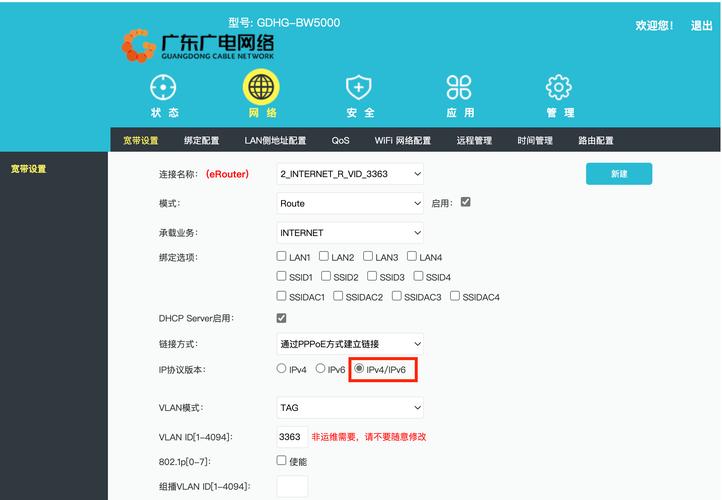
一、了解你的宽带套餐
咱得清楚自己办的宽带套餐是啥情况,这就好比你买了辆车,得知道它能跑多快、有啥功能一样,一般宽带套餐会标明带宽,像 50Mbps、100Mbps、1000Mbps 这些数字,可别小瞧它们,这就是你网速的“上限”,打个比方,你办的是 100Mbps 的套餐,理论上下载速度最高能达到 12.5MB/s(1Byte = 8bit),要是你觉得平时网速没达到这个数,先别着急,可能是其他环节出了岔子。
二、路由器的摆放位置有讲究
路由器就是家里网络的“中转站”,它的位置直接影响信号强度和网速,你得把路由器放在开阔的地方,别藏在柜子里或者墙角旮旯,想象一下,信号就像光线,被遮挡了还能好吗?最好是放在客厅中央的高处,这样能让信号均匀地覆盖各个房间,要远离一些会干扰信号的家伙,像微波炉、电视机这些“电磁辐射大户”,它们一工作,就会让路由器的信号变得乱七八糟,我就遇到过一次,把路由器放微波炉旁边,结果网速慢得像老牛拉破车,挪开之后就好了,你说神奇不神奇?
三、调整无线信道
现在家里各种无线设备多得不得了,什么手机、平板、智能音箱,都在用 Wi-Fi,这就容易导致信道拥堵,就像好多车挤在同一条马路上,肯定走得慢,默认情况下,路由器的信道可能是自动选择的,但有时候自动的不一定靠谱,咱可以手动去选一个不那么拥挤的信道,2.4GHz 频段有 13 个信道(1 13),咱常用的是 1、6、11 这几个;5GHz 频段的信道更多,干扰相对少一些,你可以用手机上的 Wi-Fi 分析软件(像 Wi-Fi 魔盒、WiFi 分析仪之类的)看看周围邻居都用的啥信道,然后挑个没人用的或者用的人少的信道,给咱的路由器“开辟一条绿色通道”。
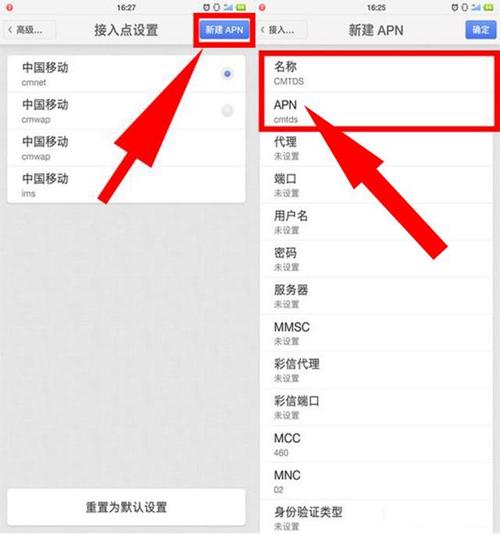
四、更新路由器固件
路由器的固件就像是它的“大脑程序”,厂家会不断优化升级,修复一些小漏洞、提升性能啥的,就好比手机系统更新能让手机更好用一样,你得时不时去路由器厂商的官网瞅瞅有没有新的固件版本,更新方法也不难,一般是在浏览器里输入路由器的管理地址(常见的是 192.168.1.1 或者 192.168.0.1),登录账号密码(默认的通常在路由器背面写着),找到“系统管理”或者“固件升级”的选项,按照提示操作就成,不过更新的时候可别断电啊,不然路由器变成“砖头”,那就麻烦咯!我之前有个朋友,更新一半断了电,结果路由器废了,又重新买,这可都是血泪教训。
五、限制设备网速
家里那么多人用网,难免会有人下载东西或者看高清视频,把网速都占光了,导致别人网页都打不开,这时候就得出手限制一下设备网速,让大家都能“雨露均沾”,大多数路由器都有这个功能,你可以在路由器管理界面里找到“设备管理”或者“家长控制”的选项,针对每个设备设置最大下载速度和上传速度,给孩子玩手机,怕他看太多视频影响学习,就给他的手机限速个几十 KB/s,既能让他正常聊天、查资料,又不至于沉迷视频,不过别设得太死哦,不然人家该抱怨啦。
六、检查网线质量
如果你用的是有线连接,网线质量也得把关,有些网线看起来好好的,其实内部线路可能有损坏,就像水管破了个小洞,水流不畅一样,数据传输也受影响,质量好的网线,里面的铜芯又粗又纯,传输数据又快又稳,你可以看看网线的标识,像超五类、六类网线,数字越大,一般性能越好,要是怀疑网线有问题,不妨换一根试试,说不定网速一下子就提上来了,我以前办公室网速时好时坏,换了根好网线后,世界都清静了。
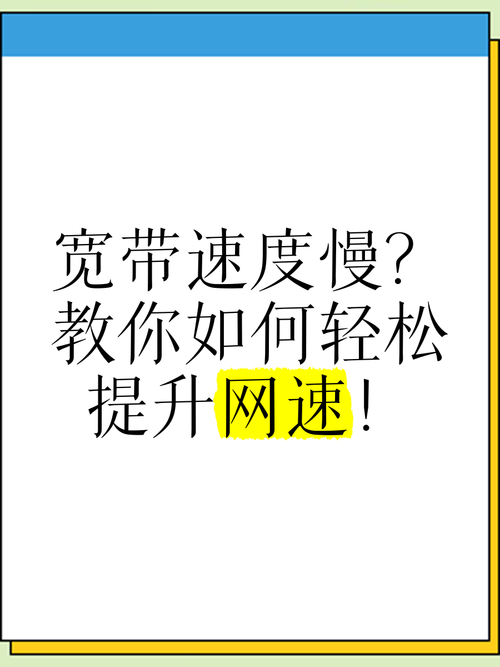
七、联系网络运营商
要是上面这些招都使了,网速还是慢得不行,那可能就是网络运营商那边的问题啦,也许是他们那边的网络设备故障、线路老化啥的,这时候别犹豫,拿起电话就给他们客服打电话投诉,跟他们说:“我这网速慢得像蜗牛,你们得给我个说法啊!”一般他们会派人来检修,要是真有问题,修好了就能恢复正常网速,我就碰到过一次小区网络升级,结果我家网速变慢了,找运营商一反映,没几天就给解决了。
呢,设置宽带网速这事儿,没那么复杂,只要咱用心去调教,把自己能控制的环节都做好,大概率能让网速蹭蹭往上涨,大家要是在操作过程中有啥不懂的,随时来找我唠唠哈,希望大家都能享受飞一般的网络体验!
以上内容就是解答有关如何设置宽带网速?的详细内容了,我相信这篇文章可以为您解决一些疑惑,有任何问题欢迎留言反馈,谢谢阅读。










